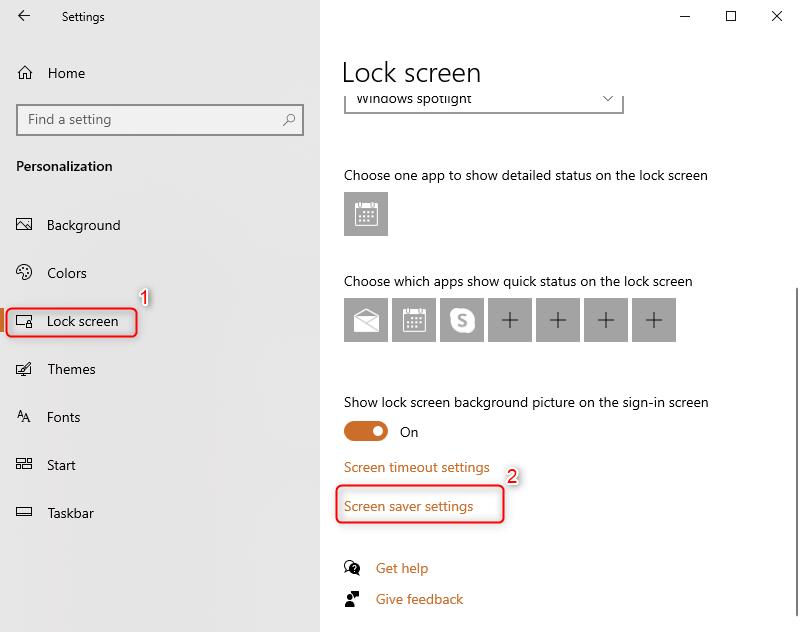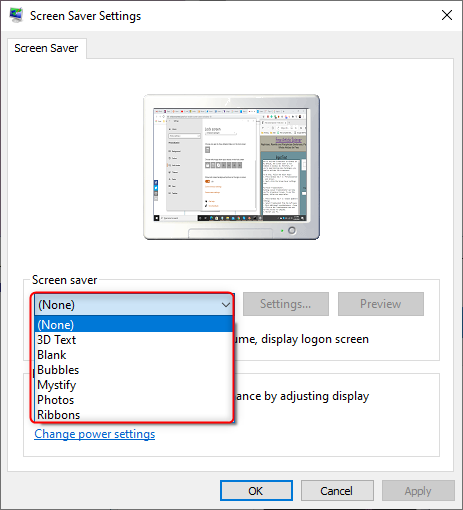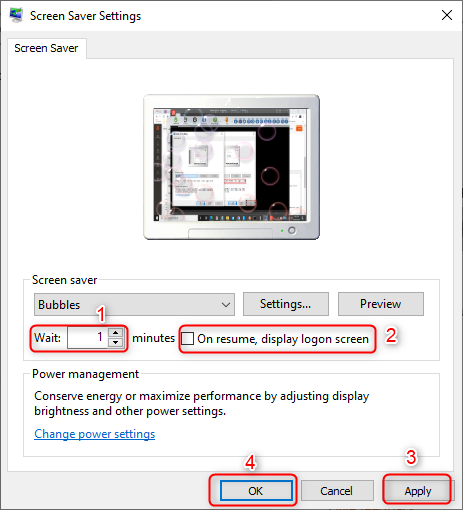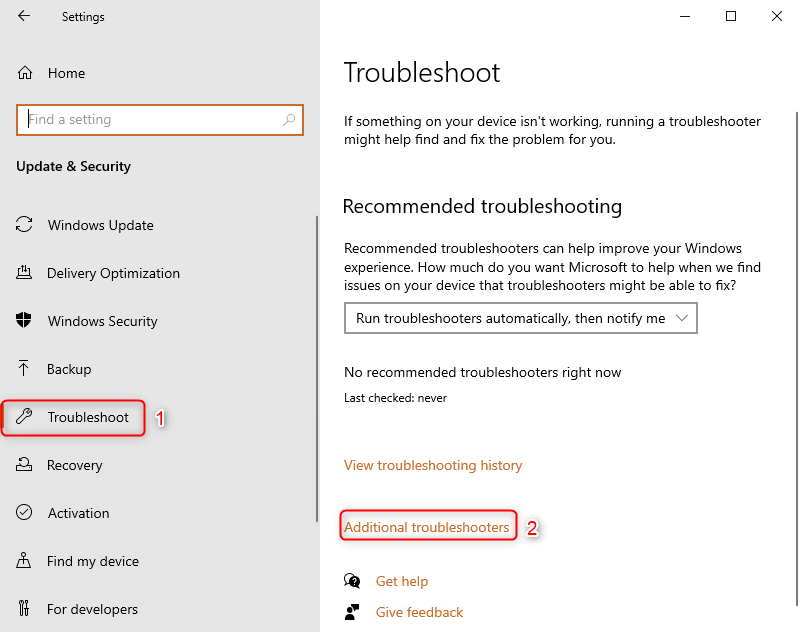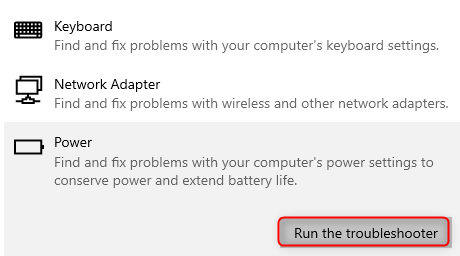Η δυνατότητα προφύλαξης οθόνης στα Windows σχεδιάστηκε αρχικά για αποθήκευση φθορά στην οθόνη δημιουργώντας μια κίνηση που θα αποτρέψει την εμφάνιση μιας εικόνας κάηκε στην οθόνη μετά την ενεργοποίηση της οθόνης για λίγο. Αυτό δεν είναι πλέον πρόβλημα στις σύγχρονες οθόνες, αλλά η προφύλαξη οθόνης παραμένει εδώ.
Γιατί; Επειδή είναι ωραίο να μπορείτε να επιλέξετε οποιαδήποτε εικόνα, κείμενο ή σχέδιο που θέλετε να δείτε όταν η οθόνη σας κλείνει .
Οι άνθρωποι λατρεύουν να επιλέγουν προφύλαξη οθόνης που λένε κάτι για την προσωπικότητά τους. Είναι ένα κομμάτι της υπολογιστικής μας ζωής. Windows 10 έρχεται με πολλά προ-φορτωμένο προφύλαξη οθόνης και υπάρχει πολύ λογισμικό που μπορείτε να χρησιμοποιήσετε για να δημιουργήσετε το δικό σας.
Στην πραγματικότητα, τα Windows σάς επιτρέπουν ακόμη και να επιλέξετε έναν φάκελο εικόνων για χρήση ως προφύλαξη οθόνης. Μερικές φορές, ωστόσο, η προφύλαξη οθόνης δεν λειτουργεί. Αυτό δεν συμβαίνει συχνά, αλλά υπάρχουν στιγμές που η προφύλαξη οθόνης ενδέχεται να μην εμφανιστεί. Συνήθως είναι μια πολύ απλή λύση.
Λόγοι για τους οποίους το ScreenSaver δεν λειτουργεί
Ποιοι είναι μερικοί από τους λόγους της προφύλαξης οθόνης των Windows 10 μπορεί να μην λειτουργεί ;
- Πολλοί άνθρωποι διαπίστωσαν ότι η αναβάθμιση απόWindows 8.1έως 10 προκαλεί συχνά την προστασία οθόνης να μην λειτουργεί. Αυτό το ζήτημα μπορεί να επιλυθεί με πολλούς διαφορετικούς τρόπους.
- Θα μπορούσε να είναι ένα πρόβλημα με οδηγοί αυτό δεν είναι ενημέρωση , ίσως χρησιμοποιείτε μια εφαρμογή προφύλαξης οθόνης τρίτου μέρους που είναι δυσλειτουργία ή ίσως οι ρυθμίσεις προφύλαξης οθόνης απλώς δεν είναι αυτές που περιμένετε να είναι.
Προβλήματα με την Προφύλαξη οθόνης των Windows 10
Ακολουθούν ορισμένα από τα προβλήματα που ενδέχεται να έχετε με την προφύλαξη οθόνης των Windows 10:
- Η προφύλαξη οθόνης των Windows 10 δεν θα απενεργοποιηθεί - Αυτό είναι πολύ σοβαρό, επειδή δεν μπορείτε να κάνετε τίποτα εάν η προφύλαξη οθόνης δεν θα εξαφανιστεί. Εάν αντιμετωπίζετε αυτό το ζήτημα, επανεκκινήστε τον υπολογιστή σας πατώντας CTRL, ALT, DEL . Αυτό συχνά διορθώνει το πρόβλημα.
- Η προφύλαξη οθόνης των Windows 10 δεν θα ξεκινήσει - Εάν η προφύλαξη οθόνης δεν ξεκινήσει, μεταβείτε στις ρυθμίσεις προφύλαξης οθόνης και βεβαιωθείτε ότι έχει ρυθμιστεί να ξεκινά.
- Η προφύλαξη οθόνης των Windows 10 δεν θα σταματήσει - Αυτό το πρόβλημα διατηρεί την προφύλαξη οθόνης σε λειτουργία. Η επανεκκίνηση του υπολογιστή σας συνήθως επιλύει το πρόβλημα.
- Η προφύλαξη οθόνης των Windows 10 δεν θα λειτουργήσει - Αυτό το σφάλμα εμφανίζεται όταν η προφύλαξη οθόνης δεν θα εμφανιστεί καθόλου. Αυτό θα μπορούσε να είναι ένα πρόβλημα με τις ρυθμίσεις.
- Η προφύλαξη οθόνης των Windows 10 παγώνει - Αυτό το πρόβλημα παρουσιάζεται όταν η προφύλαξη οθόνης ξεκινά, αλλά στη συνέχεια παγώνει. Η επανεκκίνηση του υπολογιστή συνήθως διορθώνει το πρόβλημα.
Πώς να ενεργοποιήσετε την προφύλαξη οθόνης στα Windows 10;
Από προεπιλογή, η προφύλαξη οθόνης δεν είναι ενεργοποιημένη στα Windows 10. Επομένως, εάν αντιμετωπίζετε ορισμένες προκλήσεις, πρέπει να ενεργοποιήσετε την προφύλαξη οθόνης.
Η ενημέρωση των Windows 10 αποτυγχάνει κάθε φορά
Για να το κάνετε αυτό, ακολουθήστε τα παρακάτω βήματα:
- Τύπος Πλήκτρο Windows + I> Εξατομίκευση> Οθόνη κλειδώματος .
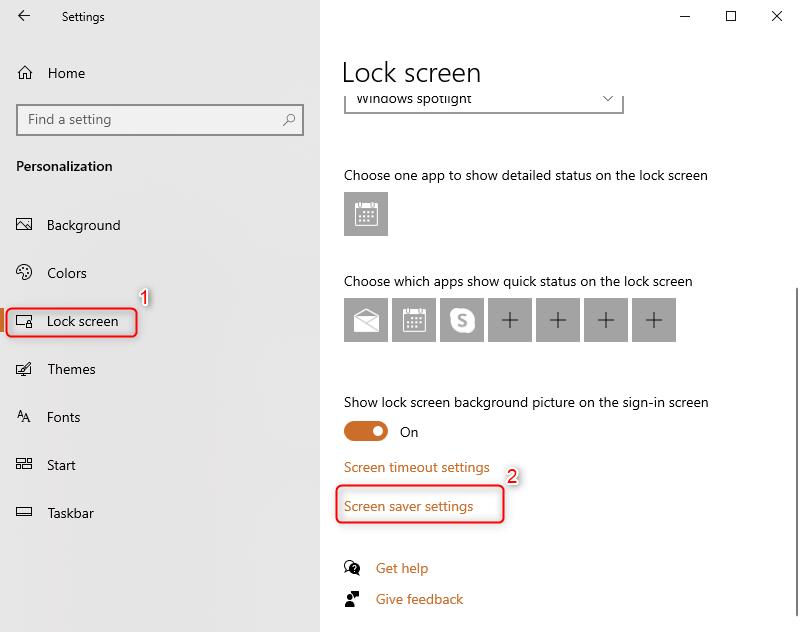
- Στη συνέχεια, κάντε κλικ στο Ρυθμίσεις προφύλαξης οθόνης Σύνδεσμος.
- Υπό ' Προφύλαξη οθόνης , κάντε κλικ στο αναπτυσσόμενο μενού και επιλέξτε το Προφύλαξη οθόνης θέλετε να χρησιμοποιήσετε.
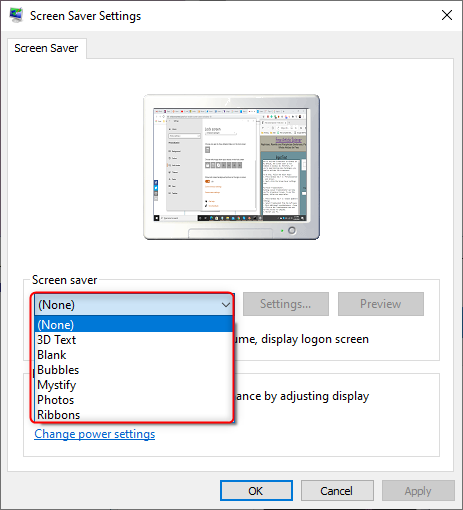
- Με την Περίμενε επιλογή, μπορείτε να επιλέξετε τον αριθμό των λεπτών αδράνειας πριν ενεργοποιηθεί η προφύλαξη οθόνης. Επίσης, μπορείτε να χρησιμοποιήσετε το Στο βιογραφικό, εμφανίστε την οθόνη σύνδεσης επιλογή αυτόματου κλειδώματος του υπολογιστή σας όταν ενεργοποιηθεί η προφύλαξη οθόνης.
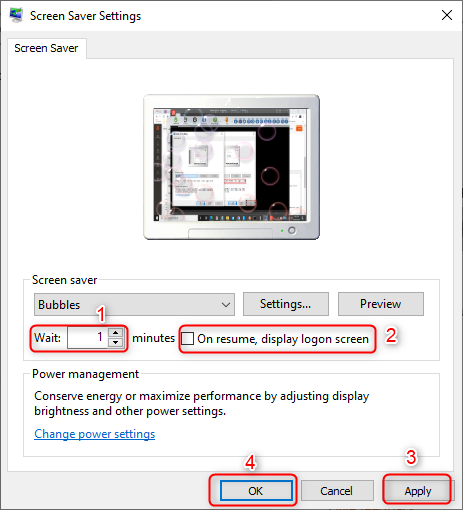
- Κάντε κλικ στο Ισχύουν κουμπί τότε Εντάξει για να ολοκληρώσετε τη ρύθμιση.
Εάν ακολουθήσατε σωστά τα παραπάνω βήματα, τα Windows 10 θα ενεργοποιήσουν την προφύλαξη οθόνης με τις ρυθμίσεις που καθορίσατε.
Ας δούμε πώς να διορθώσετε την προφύλαξη οθόνης των Windows 10 όταν έχετε Προφύλαξη οθόνης των Windows 10 δεν λειτουργεί.
Λύση 1: Ενημέρωση Windows
Υπάρχουν πολλοί τρόποι με τους οποίους μπορείτε να διασφαλίσετε ότι το πρόβλημα της προφύλαξης οθόνης δεν θα συνεχίσει να εμφανίζεται ξανά. Το πρώτο μέρος που πάντα αναζητά διορθώσεις είναι το Ενημερωμένη έκδοση για Windows . Ενημερώστε τα Windows για να διατηρήσετε τα πάντα όπως θα έπρεπε. Η ενημέρωση είναι ο τρόπος με τον οποίο παρέχει η Microsoft επιδιορθώσεις τρωτών σημείων, προβλήματα και σφάλματα που ανακαλύφθηκαν μετά την κυκλοφορία μιας διανομής των Windows. Ελέγξτε για νέες ενημερώσεις:
- Παω σε Ρυθμίσεις από το Αρχικο ΜΕΝΟΥ.
- Ανοιξε το Ενημέρωση και ασφάλεια > επιλέξτε Ενημερωμένη έκδοση για Windows από το αριστερό μενού και κάντε κλικ στο Ελεγχος για ενημερώσεις κουμπί.
Θα εκπλαγείτε πόσα προβλήματα μπορεί να διορθώσει ή να αποτρέψει.
Λύση 2: Ενημέρωση προγραμμάτων οδήγησης συσκευών
Έχουμε ήδη συζητήσει την ενημέρωση των προγραμμάτων οδήγησης. Όχι μόνο προγράμματα οδήγησης Windows, αλλά προγράμματα οδήγησης για άλλο λογισμικό.
Προγράμματα οδήγησης συσκευών μπορεί να πάρει σφάλματα και η διατήρησή τους είναι εξίσου σημαντική με το να το κάνετε για την εγκατάσταση των Windows. Μπορείτε επίσης να βρείτε ενημερώσεις προγραμμάτων οδήγησης χρησιμοποιώντας το Windows Update, αλλά αυτό δεν λειτουργεί για κάθε διαθέσιμο υλικό και ο κατασκευαστής σας ενδέχεται να χρησιμοποιεί ένα προσαρμοσμένο στοιχείο υλικού που απαιτεί προσαρμοσμένο πρόγραμμα οδήγησης.
Η υπηρεσία ενημέρωσης των Windows 7 δεν εκτελείται
Για να λάβετε τα πιο πρόσφατα προγράμματα οδήγησης υλικού, το μόνο που χρειάζεται να κάνετε είναι να επισκεφθείτε τον ιστότοπο των κατασκευαστών και να βρείτε την ενότητα λήψης. Εισαγάγετε το όνομα μοντέλου της συσκευής σας για να βρείτε και να κατεβάσετε τα πιο πρόσφατα προγράμματα οδήγησης για το προϊόν σας.
Λύση 3: Ελέγξτε τις Ρυθμίσεις προφύλαξης οθόνης

Ελέγξτε τις ρυθμίσεις προφύλαξης οθόνης. Αυτό είναι σημαντικό.
Εάν η προφύλαξη οθόνης δεν λειτουργεί, υπάρχει μια καλή πιθανότητα να μην ενεργοποιηθεί ή να διαμορφωθεί με τον τρόπο που χρειάζεστε.
Για να ελέγξετε τις ρυθμίσεις της προφύλαξης οθόνης,
- Κάντε δεξί κλικ στο Αρχικο ΜΕΝΟΥ κουμπί και επιλέξτε Πίνακας Ελέγχου .
- Κάντε κλικ στο Εμφάνιση και Προσωποποίηση και μετά κάντε κλικ Αλλαγή προφύλαξης οθόνης στην Εξατομίκευση.
Αυτό θα σας δώσει πρόσβαση στις επιλογές που χρειάζεστε για να ενεργοποιήσετε την προφύλαξη οθόνης και να ρυθμίσετε ακριβώς πότε θέλετε να ξεκινήσει.
Λύση 4: Χρήση καθαρού αισθητήρα ποντικιού και ποντικιού
Εάν διαπιστώσετε ότι η προφύλαξη οθόνης δεν θα εξαφανιστεί όταν μετακινήσετε τη συσκευή σας ποντίκι , που είναι αυτό πυροδοτεί τον υπολογιστή σας για να ξυπνήσει και, στη συνέχεια, βεβαιωθείτε ότι ο αισθητήρας του ποντικιού και το πληκτρολόγιο του ποντικιού είναι καθαρά. Κάτι τόσο απλό όσο αυτό μπορεί να κάνει τον υπολογιστή σας να μην ξυπνά σωστά, διατηρώντας έτσι την προφύλαξη οθόνης σας ενεργή. Αυτό συμβαίνει πιο συχνά από ό, τι νομίζετε.
Λύση 5: Ελέγξτε τις επιλογές διαχείρισης ισχύος
Η προφύλαξη οθόνης είναι μια λειτουργία εξοικονόμησης ενέργειας, συνδέεται με τις ρυθμίσεις εξοικονόμησης ενέργειας. Για αυτόν τον λόγο, οι ρυθμίσεις εξοικονόμησης ενέργειας ενδέχεται να έχουν αλλάξει ή να καταστραφεί. Αυτό θα μπορούσε να επηρεάσει τη συμπεριφορά της προφύλαξης οθόνης.
- Παω σε Αναζήτηση , πληκτρολογήστε power και ανοίξτε Επιλέξτε ισχύ σχέδιο
- Επιλέγω Αλλαγή ρυθμίσεων προγράμματος δίπλα στο επιλεγμένο πρόγραμμα
- Παω σε Αλλαγή προηγμένης ισχύος Ρυθμίσεις
- Στο παράθυρο Ρυθμίσεις για προχωρημένους, επιλέξτε Επαναφορά προεπιλογών προγράμματος
Λύση 6: Εκτελέστε την Αντιμετώπιση προβλημάτων Power.
Η εκτέλεση ενός εργαλείου αντιμετώπισης προβλημάτων μπορεί να σας βοηθήσει να διορθώσετε προβλήματα προφύλαξης οθόνης. Για να χρησιμοποιήσετε αυτήν την επιλογή, ακολουθήστε τα παρακάτω βήματα.
- Τύπος Πλήκτρο Windows + I> Επιλέξτε Ενημέρωση και ρυθμίσεις
- Επιλέγω Αντιμετώπιση προβλημάτων από το αριστερό παράθυρο > Κάντε κλικ στην επιλογή Πρόσθετα εργαλεία αντιμετώπισης προβλημάτων> Power .
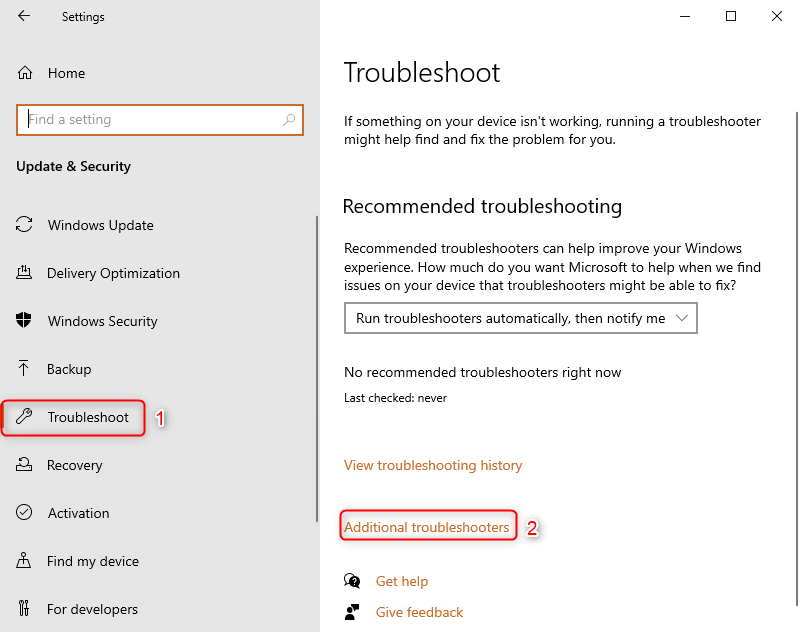
- Κάντε κλικ στο Εκτελέστε την Αντιμετώπιση προβλημάτων και περιμένετε να ολοκληρωθεί η διαδικασία.
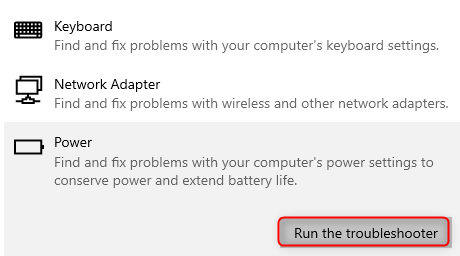
- Επανεκκίνηση τον υπολογιστή σας.
Λύση 7: Εκτέλεση σάρωσης SFC
Ο Έλεγχος αρχείων συστήματος είναι ένα ευέλικτο εργαλείο που μπορεί να σας βοηθήσει να αντιμετωπίσετε τα περισσότερα από τα προβλήματα των Windows. Για να χρησιμοποιήσετε αυτό το εργαλείο, κάντε τα εξής:
- Τύπος Πλήκτρο Windows + R για να ανοίξετε το Τρέξιμο Χρησιμότητα.
- Τύπος Cmd και πατήστε Ctrl + Shift + Enter για να εκτελέσετε την εντολή ως διαχειριστής.
- Στη συνέχεια, πληκτρολογήστε sfc / scannow και πατήστε enter.
- Η διαδικασία θα διαρκέσει λίγο. Μόλις ολοκληρωθεί, επανεκκίνηση τον υπολογιστή σας.
Λύση 8: Εκτελέστε το DISM
Μπορείτε να εκτελέσετε ένα εργαλείο DISM για να βρείτε μερικά από τα προβλήματα με τα Windows σας. Για να χρησιμοποιήσετε αυτό το εργαλείο, ακολουθήστε τα παρακάτω βήματα.
- Τύπος Πλήκτρο Windows + R για να ανοίξετε το Τρέξιμο Χρησιμότητα.
- Τύπος Cmd και πατήστε Ctrl + Shift + Enter για να εκτελέσετε την εντολή ως διαχειριστής.
- Πληκτρολογήστε την ακόλουθη εντολή και πατήστε enter μετά από κάθε εντολή.
- Dism / Online / Cleanup-Image / CheckHealth
- Dism / Online / Cleanup-Image / ScanHealth
- Dism / Online / Cleanup-Image / RestoreHealth
- Τύπος έξοδος για να κλείσετε τα παράθυρα της γραμμής εντολών και επανεκκίνηση τον υπολογιστή σας.
Είτε το πιστεύετε είτε όχι, η προφύλαξη οθόνης δεν είναι ενεργοποιημένη στα Windows 10 από προεπιλογή, επομένως ίσως θελήσετε επίσης να ελέγξετε εάν είναι ενεργοποιημένη. Εάν κανένα από αυτά τα κόλπα δεν επιδιορθώσει το πρόβλημα (και ένα από αυτά πρέπει), τότε ίσως χρειαστεί να εκτελέσετε έναν έλεγχο στο σύστημά σας. Εάν χρησιμοποιείτε μια εφαρμογή προφύλαξης οθόνης τρίτου μέρους, ίσως χρειαστεί να εξετάσετε το ενδεχόμενο να χρησιμοποιήσετε διαφορετική εφαρμογή ή να επιστρέψετε στην προεπιλογήΠροφύλαξη οθόνης των Windows 10.